Kataloge verwalten
Lerne, wie du vorhandene Kataloge verwaltest. Diese Informationen gelten für Marktplatz-Formate und für Standardformate.
1. Rechte für Backend-Benutzer:innen vergeben
Benutzer:innen mit Rollen, die nicht vom Typ Administrator sind, können nur bestimmte Bereiche und Menüs in PlentyONE sehen. Sie können also nur eingeschränkt im System arbeiten. Sollen Mitarbeiter:innen Kataloge sehen können, benötigen sie mindestens die folgenden Rechte:
-
Daten > Datenaustausch > Export > Katalog > Anzeigen
Beachte, dass nur Benutzer:innen mit Rollen vom Typ Administrator Rechte vergeben können.
Rechte vergeben:
-
Öffne das Menü Einrichtung » Kontoverwaltung » Rollen.
→ Die Übersicht der Rollen wird angezeigt. -
Klicke auf Neu (add).
→ Das Menü der Rollenerstellung öffnet sich. -
Gib der Rolle einen Namen.
-
Wechsele über die Schaltfläche Erweitert (toggle_on) in den erweiterten Modus.
-
Vergib die Rechte für den jeweiligen Bereich durch Anklicken der Checkboxen, die oben angegeben sind.
Hinweis: Du kannst entweder Rechte für einen kompletten Bereich vergeben oder dem Konto nur eingeschränkt Rechte gewähren. Klappe für diese Option den Bereich auf. -
Speichere (save) die Einstellungen.
|
Der einfache Modus und der erweiterte Modus sind miteinander verknüpft. Wenn du also Rechte für Menüs im einfachen Modus aktivierst, sind dazugehörige Berechtigungen auch im erweiterten Modus automatisch aktiv. Diese Verknüpfung existiert allerdings nur in diese Richtung. Wenn du also im erweiterten Modus Berechtigungen vergibst, werden keine Rechte für Menüs oder Plugins aktiviert. |
2. Spalten der Katalog-Übersicht anpassen
Du kannst selbst entscheiden, welche Informationen in den Tabellenspalten angezeigt werden. Gehe dafür folgendermaßen vor:
Spalten der Katalog-Übersicht anpassen:
-
Öffne das Menü Daten » Kataloge.
→ Die Katalog-Übersicht wird geöffnet. -
Klicke oben rechts auf Spalten konfigurieren (settings).
→ Das Fenster Spalten konfigurieren wird geöffnet. -
Wähle, welche Spalten angezeigt werden sollen.
-
Verschiebe (sort) die Spalten, sodass sie in der gewünschten Reihenfolge angezeigt werden.
-
Klicke auf Bestätigen, um deine Einstellungen zu speichern.
3. Kataloge kopieren
Du möchtest einen gut konfigurierten Katalog nutzen, um schnell einen neuen Katalog zu erstellen? Geht! Beim Kopieren werden zugeordnete Datenfelder übernommen - auch, wenn du das Format wechselst. Du kannst sogar eine andere Sprache für die Kopie wählen.
Katalog kopieren:
-
Öffne das Menü Daten » Kataloge.
→ Die Katalog-Übersicht wird geöffnet. -
Navigiere in die Zeile des Katalogs.
-
Klicke auf die weiteren Aktionen (more_vert).
-
Klicke auf Kopieren (content_copy).
Oder: Hake den Katalog an, den du kopieren möchtest. -
Klicke oben in der Katalog-Übersicht auf Kataloge kopieren (content_copy).
→ Ein Fenster wird geöffnet. -
Wenn gewünscht, passe den automatisch vergebenen Namen für die Kopie an.
-
Optional: Wähle ein anderes Format aus der Dropdown-Liste. Bereits zugeordnete Datenfelder werden dabei übernommen.
-
Optional: Wähle eine andere Sprache aus der Dropdown-Liste.
-
Klicke auf Kopieren.
→ Der Katalog wird kopiert und in der Katalog-Übersicht angezeigt.
Du kannst auch mehrere Kataloge gleichzeitig kopieren. Allerdings ist es in diesem Fall nicht möglich, eine Formatänderung an den Katalogen vorzunehmen oder eine andere Sprache zu wählen.
Mehrere Kataloge kopieren:
-
Öffne das Menü Daten » Kataloge.
→ Die Katalog-Übersicht wird geöffnet. -
Wähle die Kataloge, die du kopieren möchtest.
-
Klicke auf Kataloge kopieren (content_copy).
→ Alle gewählten Kataloge werden kopiert und in der Katalog-Übersicht angezeigt. -
Optional: Um die automatisch vergebenen Namen für die kopierten Kataloge zu ändern, öffne die Kataloge einzeln und passe den Namen in den Grundeinstellungen an.
4. Kataloge löschen
Du kannst einen Katalog oder mehrere Kataloge gleichzeitig löschen.
Einen Katalog löschen:
-
Öffne das Menü Daten » Kataloge.
→ Die Katalog-Übersicht wird geöffnet. -
Navigiere in die Zeile des Katalogs, den du löschen möchtest.
-
Klicke auf die weiteren Aktionen (more_vert).
-
Klicke auf Löschen (delete).
→ Eine Sicherheitsabfrage wird eingeblendet. -
Bestätige den Löschvorgang.
→ Der Katalog wird gelöscht.
Oder: Öffne einen Katalog. -
Klicke oben auf die weiteren Aktionen (more_vert).
-
Klicke auf Katalog löschen (delete).
→ Eine Sicherheitsabfrage wird eingeblendet. -
Bestätige den Löschvorgang.
→ Der Katalog wird gelöscht.
Gehe wie unten beschrieben vor, um mehrere Kataloge gleichzeitig zu löschen.
Mehrere Kataloge löschen:
-
Öffne das Menü Daten » Kataloge.
→ Die Katalog-Übersicht wird geöffnet. -
Wähle die Kataloge, die du löschen möchtest.
-
Klicke oben rechts auf Ausgewählte Kataloge löschen (delete).
→ Eine Sicherheitsabfrage wird eingeblendet. -
Bestätige den Löschvorgang.
→ Die Kataloge werden gelöscht.
5. Andere Katalog-Version wiederherstellen
Über die weiteren Aktionen und auch in der Ansicht eines Katalogs kannst du vorherige Versionen eines Katalogs wiederherstellen. Die letzten 100 Versionen des Katalogs sind verfügbar.
Katalog-Version wiederherstellen:
-
Öffne das Menü Daten » Kataloge.
→ Die Katalog-Übersicht wird geöffnet. -
Navigiere in die Zeile des Katalogs.
-
Möglichkeit 1: In der Katalogübersicht
-
Öffne die weiteren Aktionen (more_vert).
-
Klicke auf Katalog-Version wiederherstellen (history).
-
-
Möglichkeit 2: Im Katalogmenü
-
Öffne den Katalog.
-
Klicke in der Symbolleiste auf die weiteren Aktionen ().
-
Klicke auf Katalog-Version wiederherstellen (history).
-
-
Wähle im angezeigten Fenster die Version, die du wiederherstellen möchtest.
Tipp: Die letzten 100 Versionen des Katalogs sind verfügbar. -
Klicke auf Wiederherstellen.
→ Die Version des Katalogs wird wiederhergestellt und in der Übersicht angezeigt.
6. Gelöschten Katalog wiederherstellen
In der Katalog-Übersicht stellst du den letzten Stand eines gelöschten Katalogs wieder her.
Gelöschten Katalog wiederherstellen:
-
Öffne das Menü Daten » Kataloge.
→ Die Katalog-Übersicht wird geöffnet. -
Klicke auf Gelöschten Katalog wiederherstellen (undo).
→ Ein Fenster wird geöffnet. -
Wähle einen Katalog aus der Dropdown-Liste.
-
Klicke auf Wiederherstellen.
→ Der Katalog wird wiederhergestellt und in der Übersicht angezeigt.
7. Kataloge exportieren
Exportiere Kataloge, um sie anschließend in andere PlentyONE Systeme importieren zu können. Gleichzeitig dient der Export als Daten-Backup.
| Mit diesen Einstellungen exportierst du den Katalog selbst. Du exportierst also die Informationen, welche Datenfelder der Katalog enthält, und nicht die Daten, die für diese Datenfelder in PlentyONE gespeichert sind. |
Kataloge exportieren:
-
Öffne das Menü Daten » Kataloge.
→ Die Katalog-Übersicht wird geöffnet. -
Setze ein Häkchen für den Katalog, den du exportieren möchtest. Du kannst auch mehrere Kataloge auf einmal wählen.
-
Klicke oben auf Katalog exportieren (file_download).
→ Ein Fenster wird geöffnet. -
Wähle einen Speicherort.
→ Die gewählten Kataloge werden exportiert und an dem gewünschten Ort gespeichert.
8. Kataloge importieren
Nutze die Importfunktion, um Kataloge aus anderen PlentyONE Systemen oder zuvor als Backup gesicherte Kataloge wieder zu importieren.
| Mit diesen Einstellungen importierst du den Katalog selbst. Du importierst also die Informationen, welche Datenfelder der Katalog enthält, und nicht die Daten, die für diese Datenfelder in PlentyONE gespeichert sind. |
Kataloge importieren:
-
Öffne das Menü Daten » Kataloge.
→ Die Katalog-Übersicht wird geöffnet. -
Klicke oben auf Katalog importieren (file_upload).
→ Ein Fenster wird geöffnet. -
Wähle die Katalog-Datei, die du importieren möchtest.
Wichtig: Du kannst immer nur einen Katalog importieren.
→ Der Katalog wird importiert und in der Übersicht angezeigt.
→ Der Name des importierten Kataloges enthält den Zusatz(1).
Stammt der Katalog aus einem anderen System, wird der Name beibehalten.
9. FAQ: Fragen und Antworten
-
Du möchtest Daten aus PlentyONE in eine CSV-, JSON-, TXT- oder XML-Datei exportieren?
-
Dazu benötigst du einen Katalog mit Standardformat.
-
-
Du möchtest Artikeldaten zu Marktplätzen exportieren?
-
Dazu benötigst du einen Katalog mit Marktplatzformat.
-
Die "Export Keys" sind die Namen der Spaltenüberschriften, die in deiner Exportdatei erscheinen werden. Jeder "Export Key" muss eindeutig sein.
-
Negatives Beispiel: Du verwendest die Datenquellen Artikel-ID und Varianten-ID. Du gibst beiden "Export Keys" den Namen "id". Dies führt dazu, dass die Exportdatei nur eine der beiden IDs enthält. In der Exportdatei fehlt eine Spalte.
-
Positives Beispiel: Du verwendest die Datenquellen Artikel-ID und Varianten-ID. Du gibst einem "Export Key" den Namen "VariationID" und einem den Namen "ItemID".
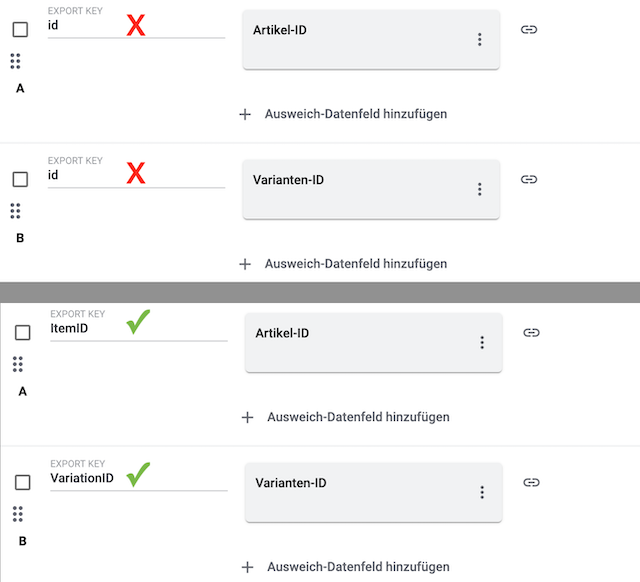
Der Export Key ist der Name der Spaltenüberschrift, der in deiner Exportdatei erscheinen wird.
-
Jeder Export Key darf pro Katalog nur einmal vorkommen.
Wichtig: Wenn mehrere Datenfelder denselben Export Key haben, wird nur eines der Datenfelder exportiert. -
Export Keys dürfen keine Leerzeichen enthalten.
-
Wenn der Export Key einen Punkt enthält, werden die Daten als Baumstruktur exportiert. In den meisten Anwendungsfällen werden die Daten dann nicht wie erwartet exportiert. Wir empfehlen dir deshalb, in Export Keys keine Punkte zu verwenden.
Möglicherweise hast du mehrere Datenquellen mit demselben "Export Key". Jeder "Export Key" muss eindeutig sein.
-
Negatives Beispiel: Du verwendest die Datenquellen Artikel-ID und Varianten-ID. Du gibst beiden "Export Keys" den Namen "id". Dies führt dazu, dass die Exportdatei nur eine der beiden IDs enthält. In der Exportdatei fehlt eine Spalte.
-
Positives Beispiel: Du verwendest die Datenquellen Artikel-ID und Varianten-ID. Du gibst einem "Export Key" den Namen "VariationID" und einem den Namen "ItemID".
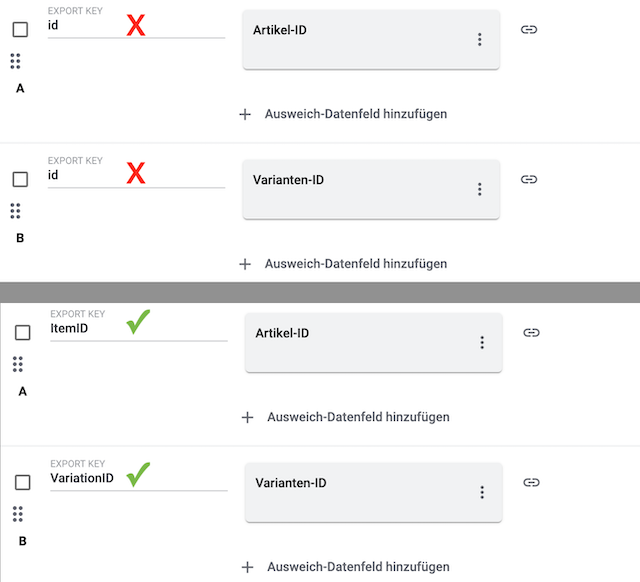
Wenn du eine Datei im CSV- oder TXT-Format exportierst, kann es passieren, dass du nur das Wort "Array" siehst, anstelle der tatsächlichen Exportwerte. Dies geschieht z.B. beim Export mehrerer Bilder oder beim Export von Eigenschaften des Typs Mehrfachauswahl. Dies ist ein bekanntes Problem, das in Zukunft noch behoben wird.
Möglicher Workaround 1: Würde es für dich in Frage kommen, stattdessen eine JSON- oder XML-Datei herunterzuladen? Bei diesen Dateitypen siehst du die eigentlichen Exportwerte.
-
Klicke auf Einstellungen.
-
Scrolle runter zum Abschnitt Formateinstellungen.
-
Wähle JSON oder XML aus der Dropdown-Liste Format.
-
Speichere () die Einstellungen und lade die Datei herunter (file_download).
-
Vorsicht: Falls du die Datei überarbeiten und dann wieder importieren willst. Beachte, dass das Import-Tool nur die Dateitypen CSV und TXT akzeptiert.
-
Möglicher Workaround 2: Exportiere die Daten stattdessen mit den Tools FormatDesigner und Elastischer Export.
Ja. Exportiere die Datei im CSV- oder TXT-Format. Dann bearbeite die Datei und importiere sie erneut. Beachte, dass das Import-Tool nur die Dateitypen CSV und TXT akzeptiert.
-
Ist der Katalog aktiv?
-
Wurde schon ein Export durchgeführt? Prüfe die Exporteinstellungen.
-
Hast du die richtige URL verwendet?
Du hast die Admin-URL verwendet. Du bist aber nicht als Admin im PlentyONE System angemeldet.
-
Möglichkeit 1: Melde dich als Admin an.
-
Möglichkeit 2: Generiere eine öffentliche URL. Über diese URL ist die Datei immer erreichbar.
Personen mit Backend-Zugriffsrechten sehen Kataloge nur, wenn ein Admin ihnen Zugriffsrechte gegeben hat.
-
Wende dich an eine Person mit Administratorrechten für das PlentyONE System.
-
Diese Person öffnet das Menü Einrichtung » Einstellungen » Benutzer » Rechte » Benutzer.
-
Sie öffnet dein Benutzerkonto und schaltet die Rechte frei:
-
Daten > Datenaustausch > Export > Katalog > Anzeigen
-
-
Speichere () die Einstellungen.
-
Wenn das Problem weiterhin besteht, wende dich an unser Support-Team im Forum.